Excel kısayolunu kullanarak onay işareti nasıl girilir?
Görevin tamamlanıp tamamlanmadığını belirtmek için Excel’de yaygın olarak bir onay işareti kullanılır. Kullanıcılar, verilen listede gerçekleştirilen veya tamamlanan görevleri belirtmek için “Evet” yazmak yerine Excel’e onay işareti sembolünü ekleyebilir.
Onay işareti eklemenin birkaç yolu vardır ancak onay işaretini eklemenin en iyi yolu klavye kısayolunu kullanmaktır.
Excel’deki onay kutusunun kısayol tuşu
Alt + 0 ⇢ 2 ⇢ 5 ⇢ 2
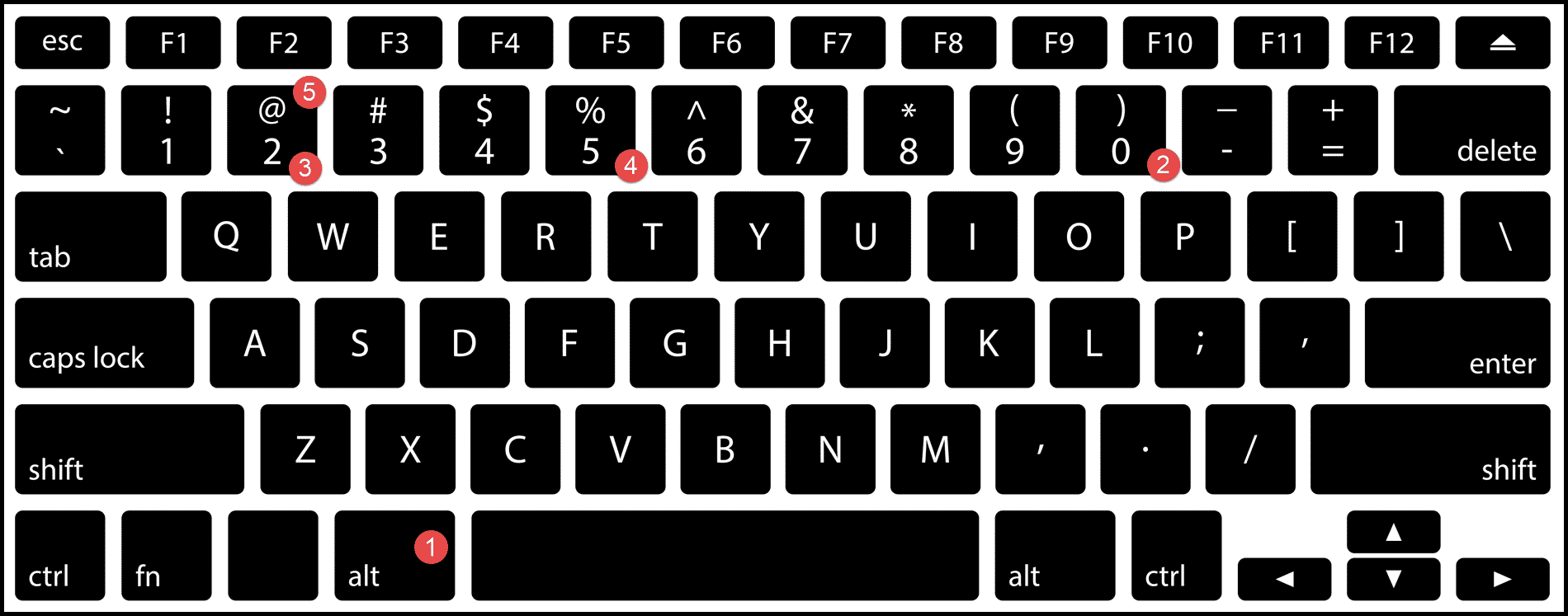
Üst Karakter + P
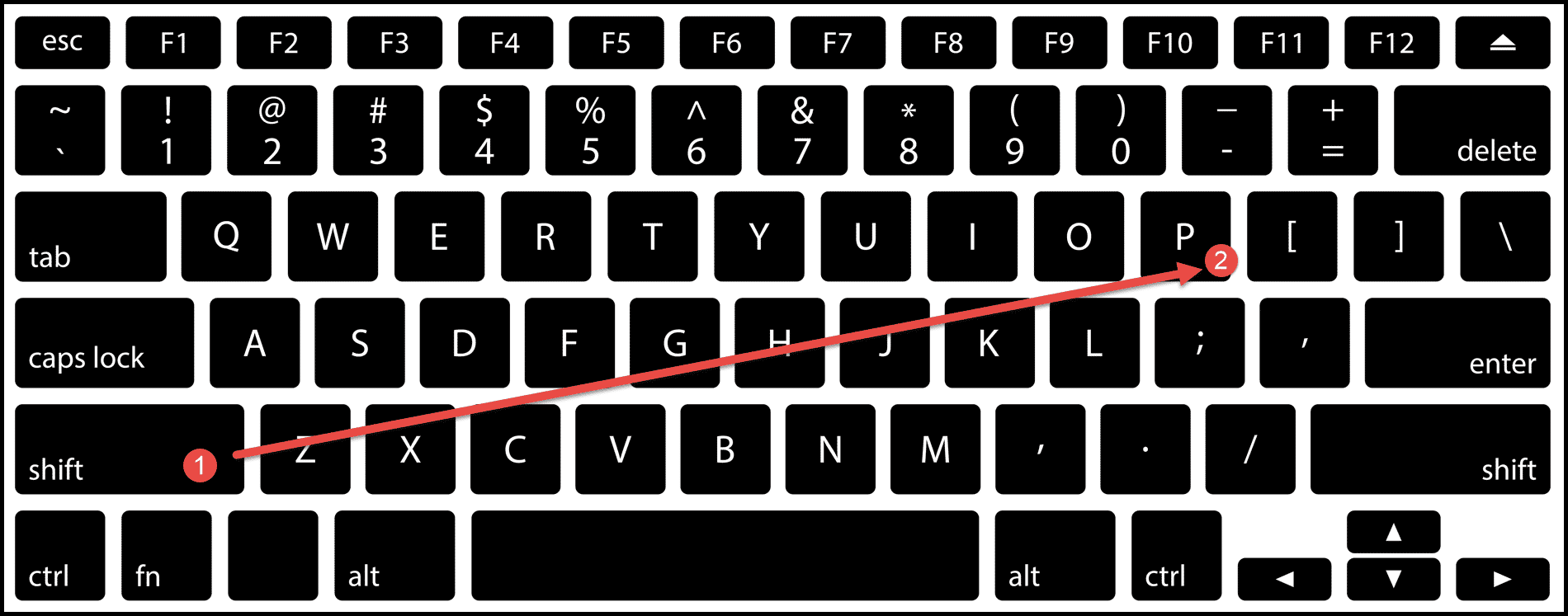
Klavye Kısayolu Kullanarak Onay İşareti Girme Adımları
- Öncelikle onay işareti sembolünü eklemek istediğiniz hücreye gidin.
- Bundan sonra Giriş sekmesine gidin ve Yazı Tipi grubunun altında yazı tipi stilini Wingdings yazı tipi olarak değiştirin.
- Şimdi Alt tuşunu basılı tutun ve 0 ⇢ 2 ⇢ 5 ⇢ 2 tuşlarına basın, ardından Alt tuşunu bırakın.
- Veya hücreye gidin ve Shift + P tuşlarına basın, ardından Yazı Tipi grubuna gidin ve Wingdings 2 yazı tipi stilini seçin.
- Bu noktada hücreye eklenen onay işareti sembolünü alacaksınız.
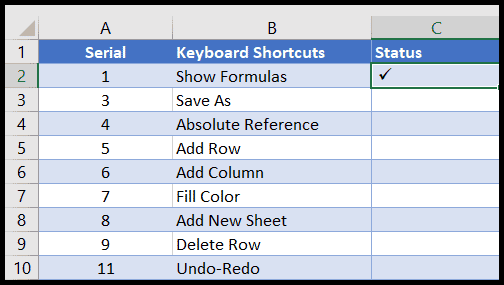
Paket servis
- Onay işareti eklemek için Alt + 0 ⇢ 2 ⇢ 5 ⇢ 2 tuşlarını kullanacaksanız hücrenin yazı stili Wingdings olarak seçilmelidir.
- Shift + P kısayol seçeneğini kullanacaksanız yazı tipi Wingdings 2 olmalıdır.
- Manuel tuşlar veya kısayol tuşları kullanılarak, onay işaretleri aynı anda yalnızca bir hücreye eklenebilir.
- Ayrıca önce onay işareti kısayolunu uygulayabilir ve ardından yazı tipi stilini değiştirebilirsiniz.
- Onay işareti sembolünü diğer hücrelere eklemek istiyorsanız kopyalayıp yapıştırmanız yeterlidir; yapıştırılacaktır.